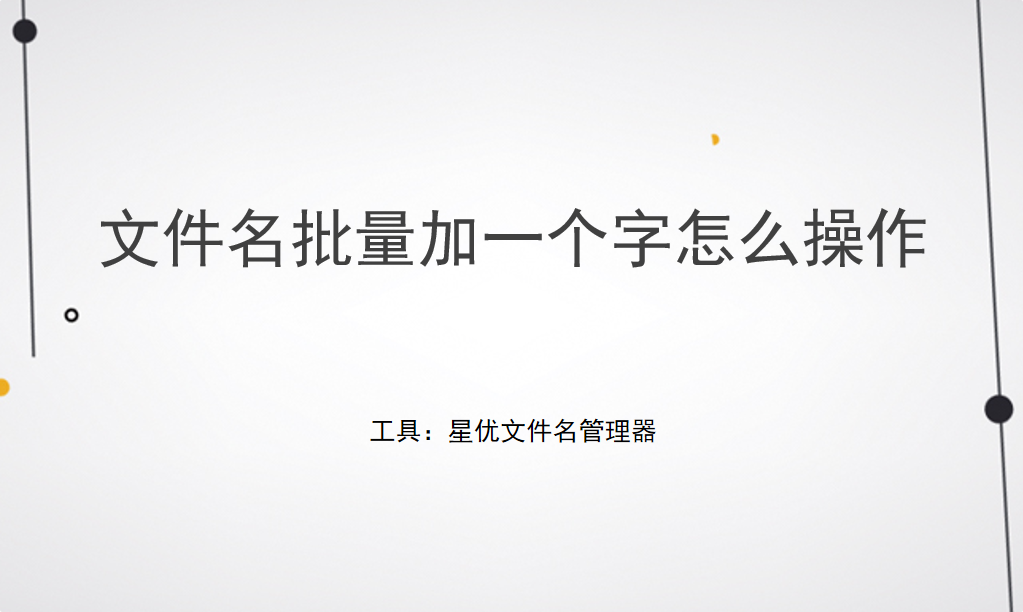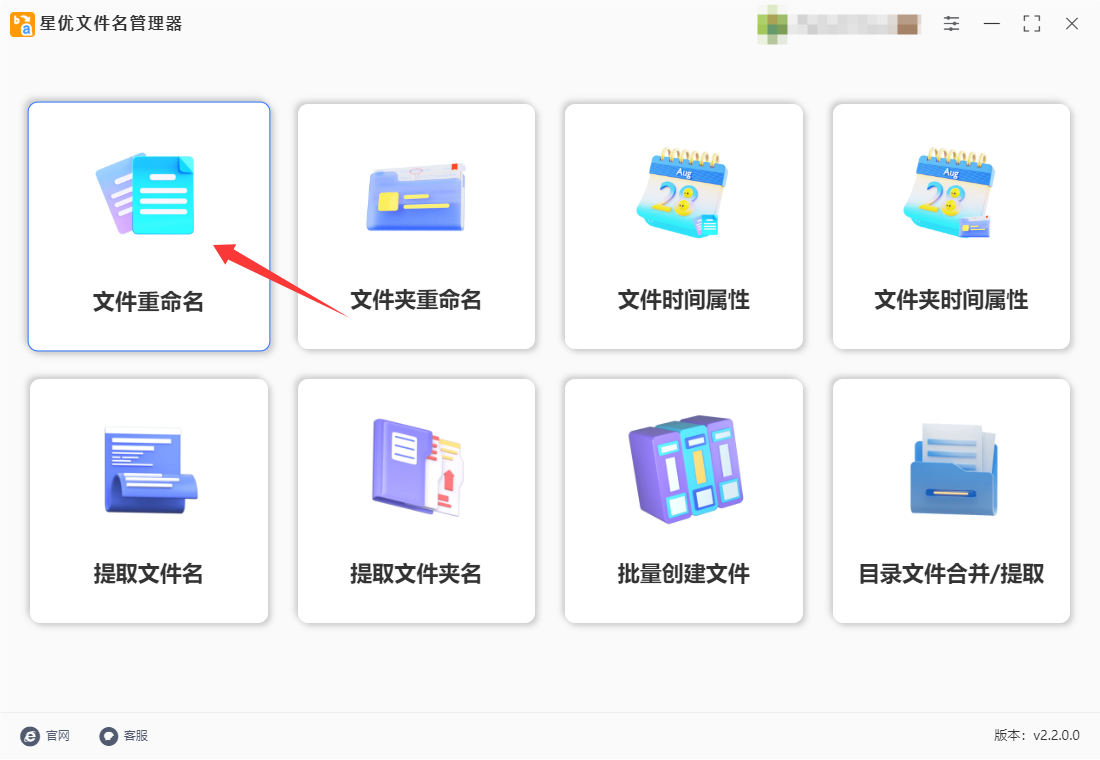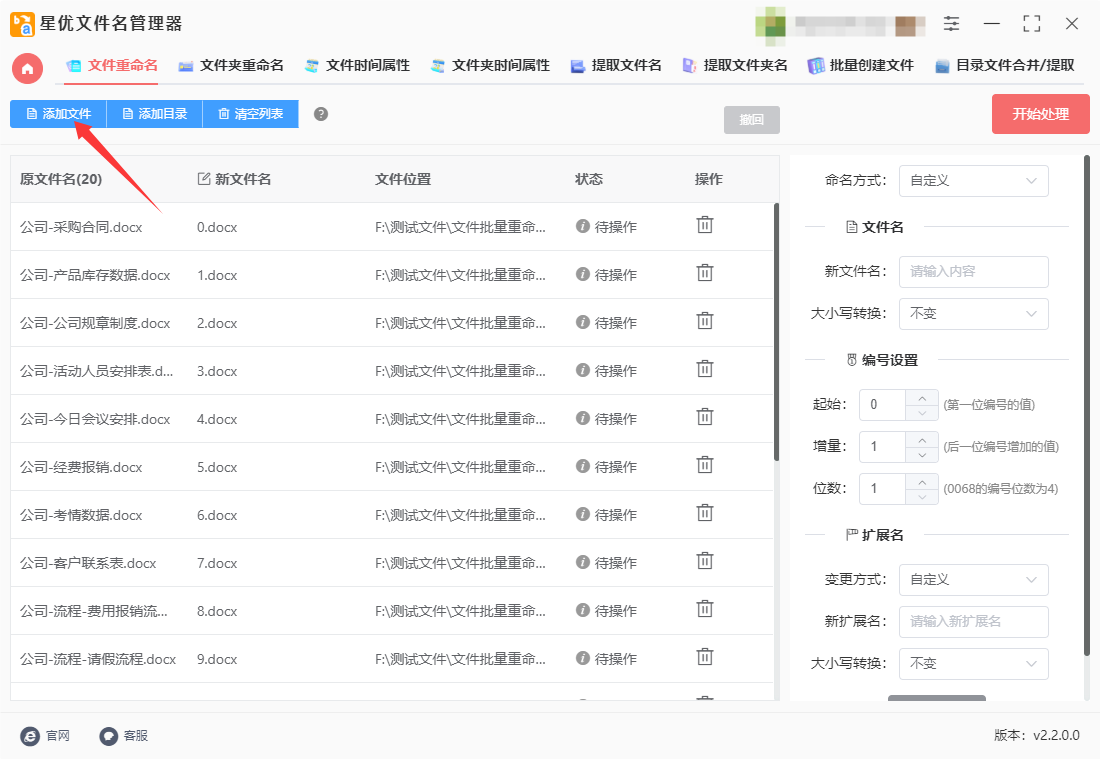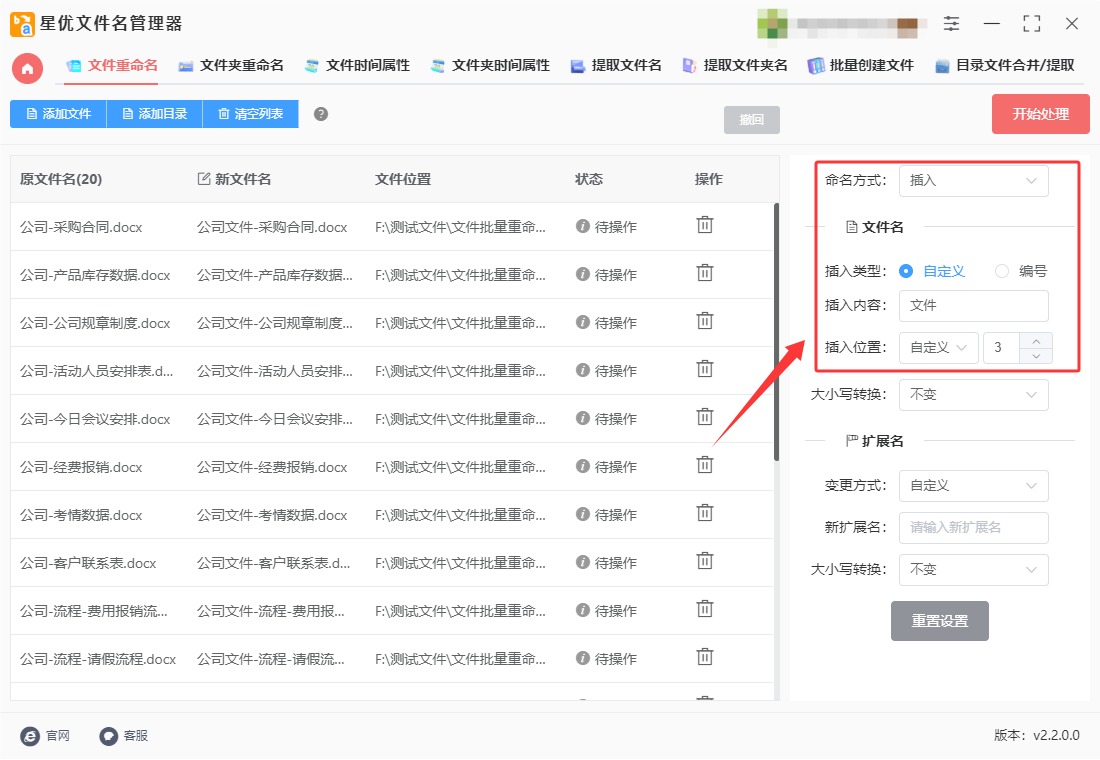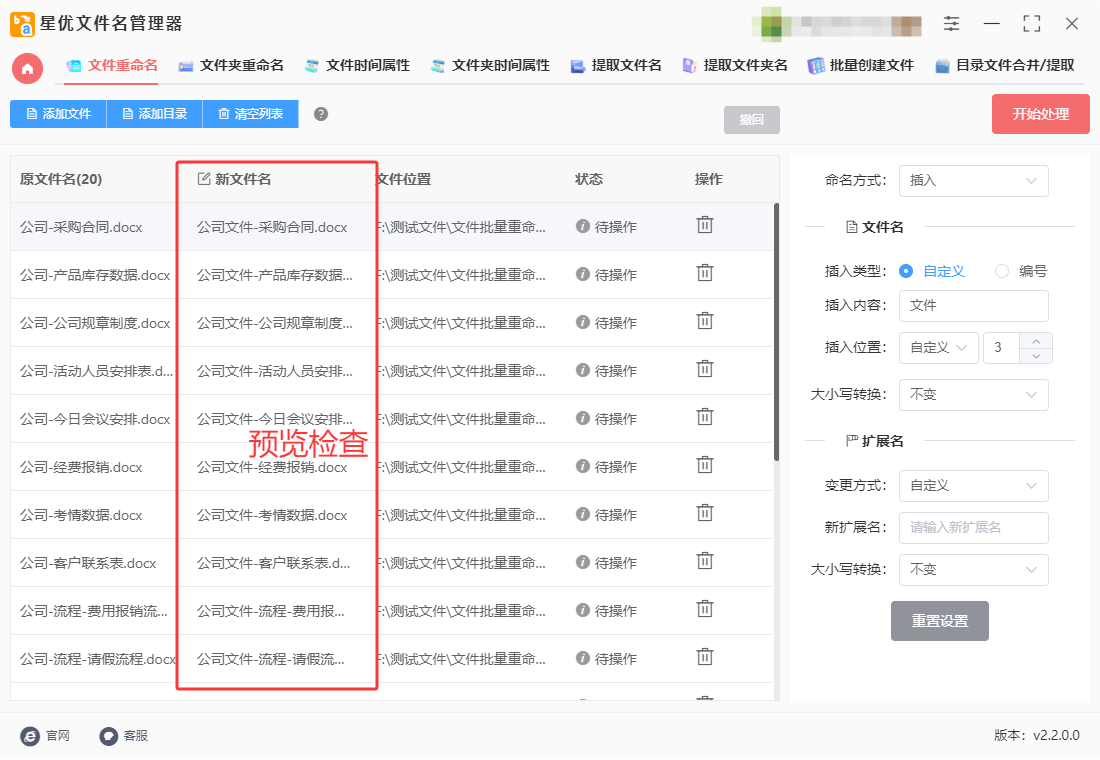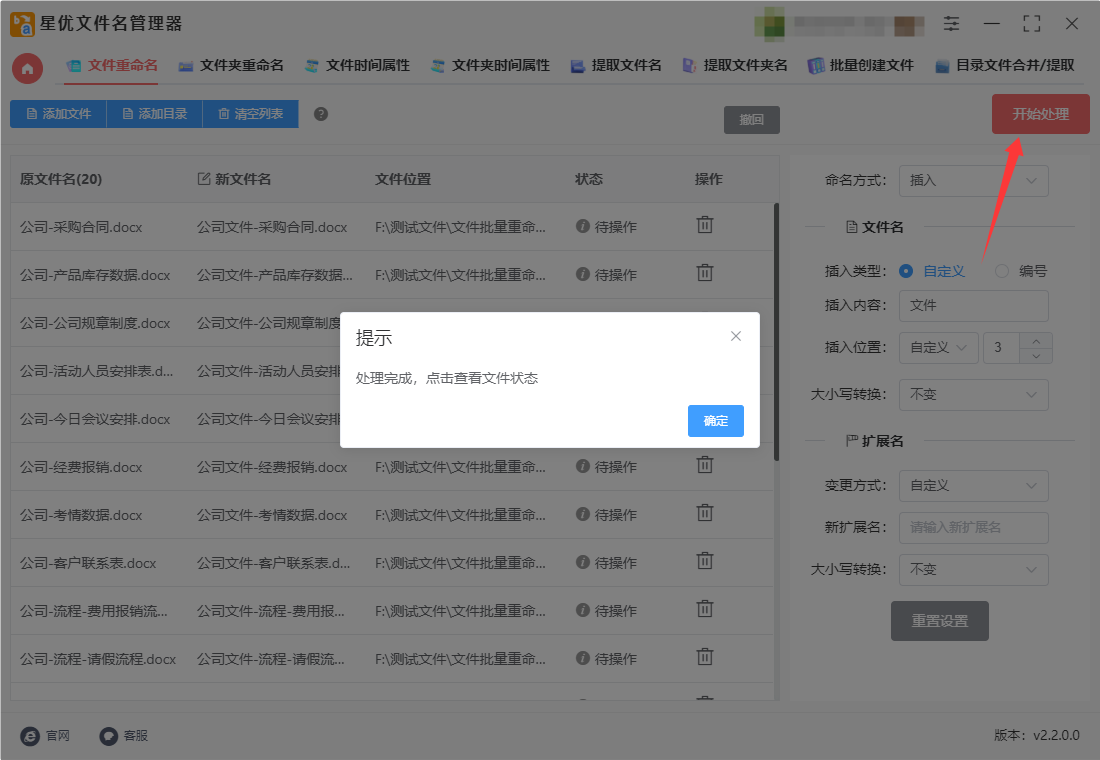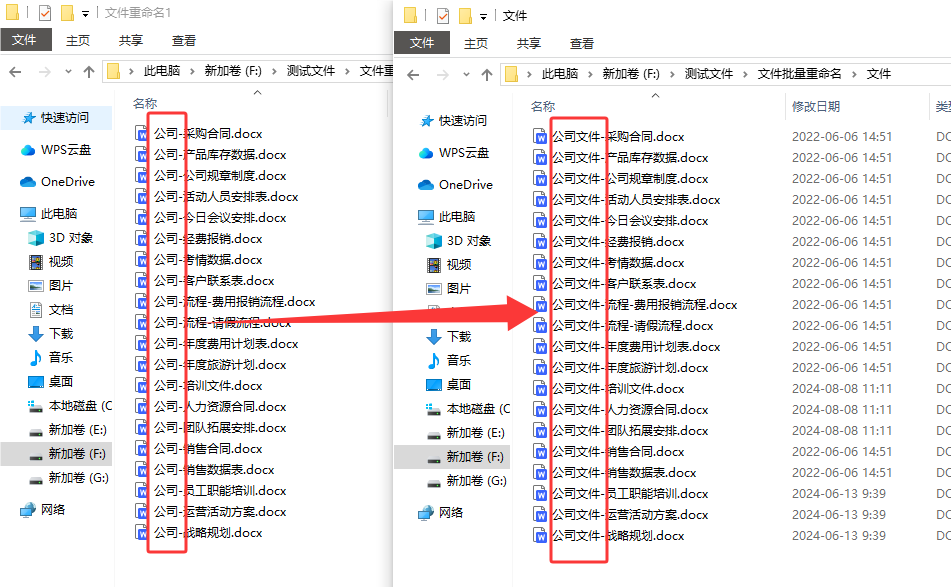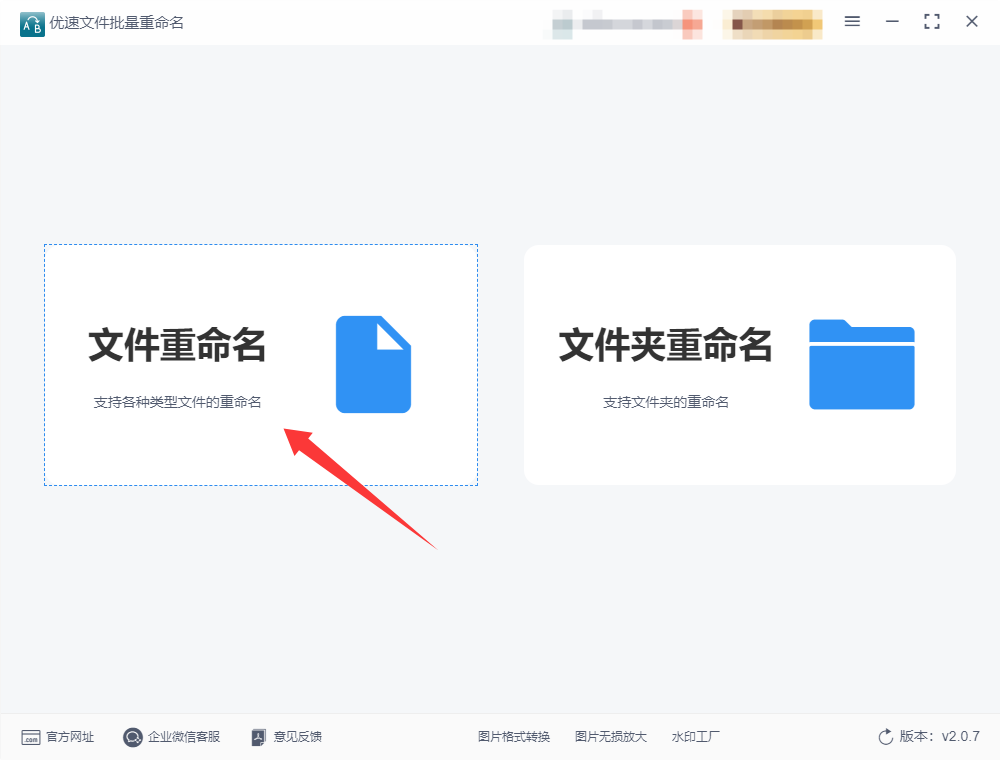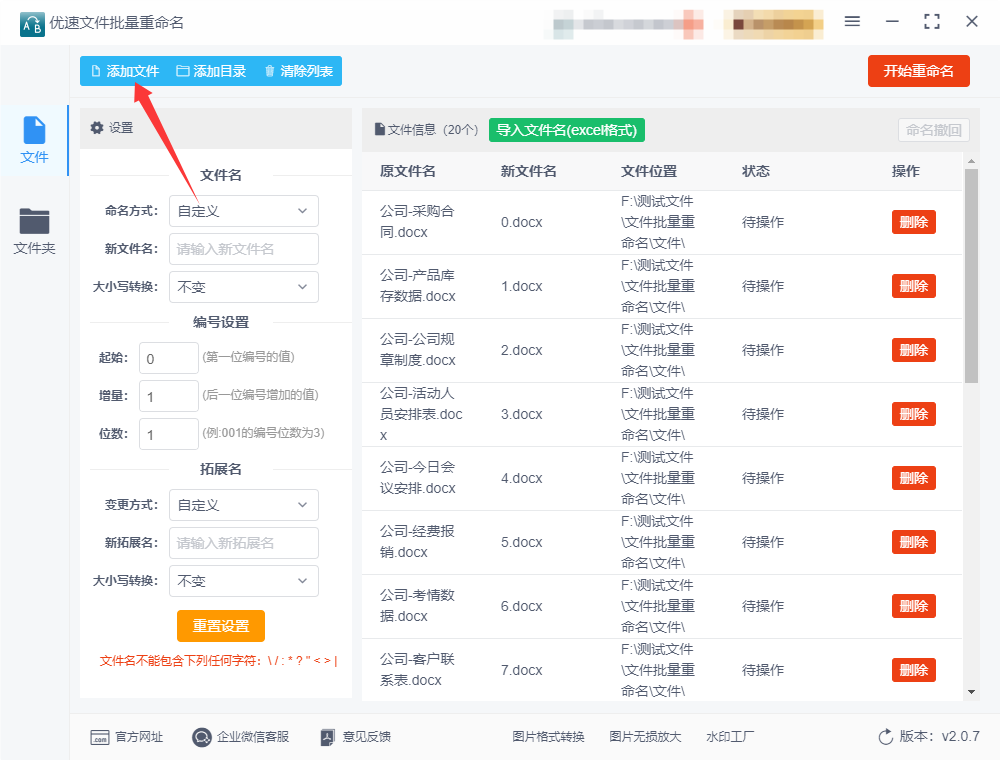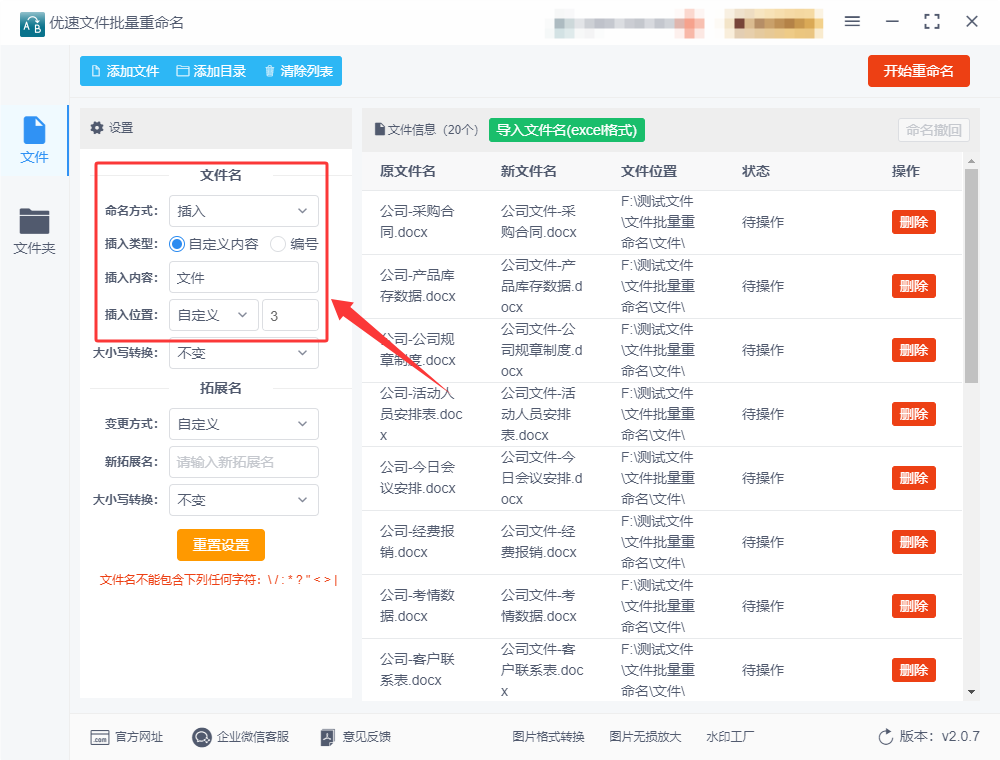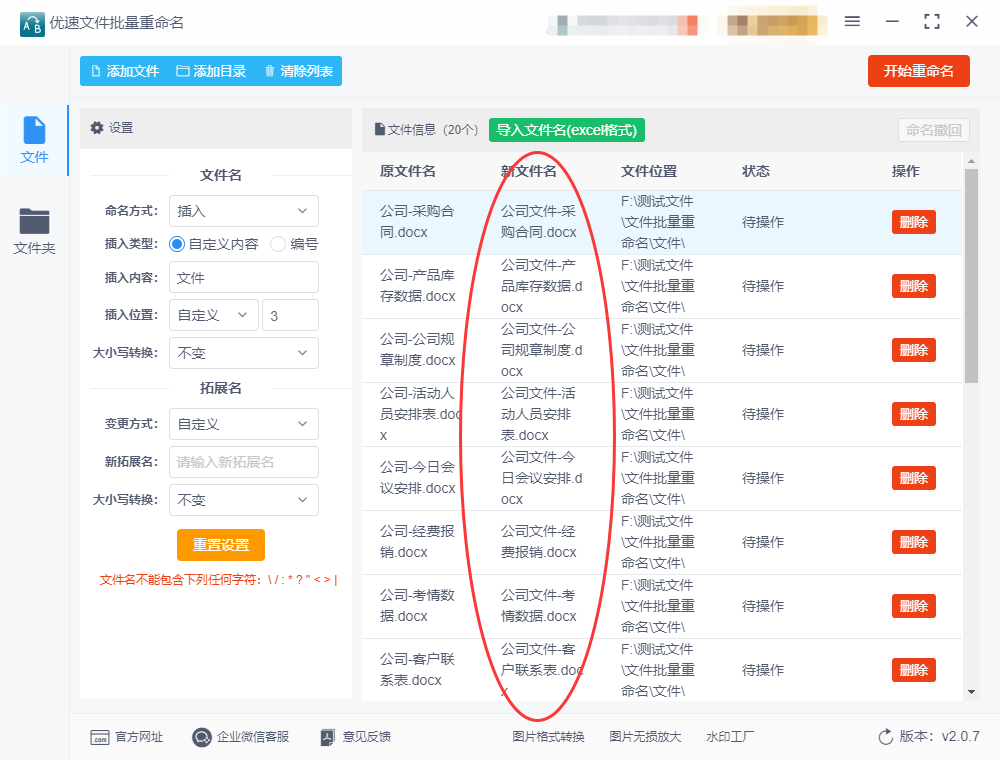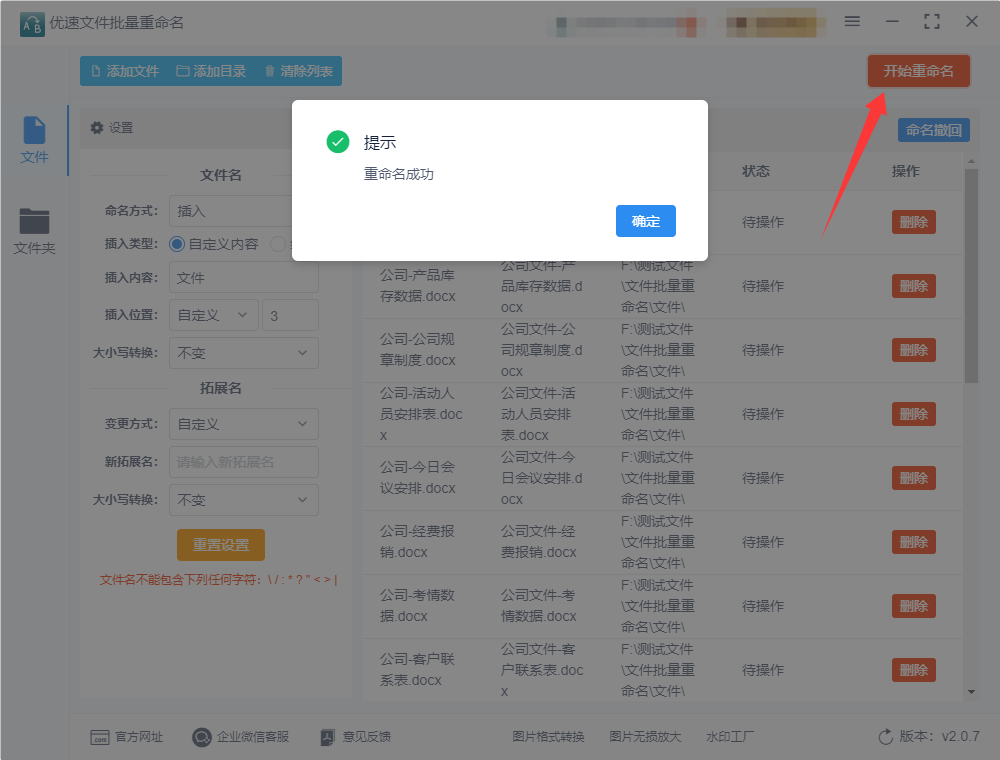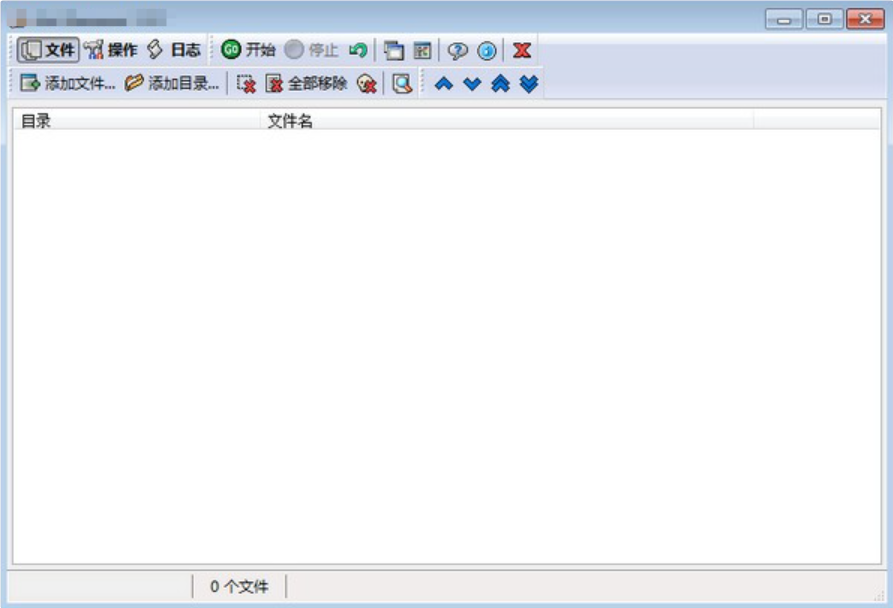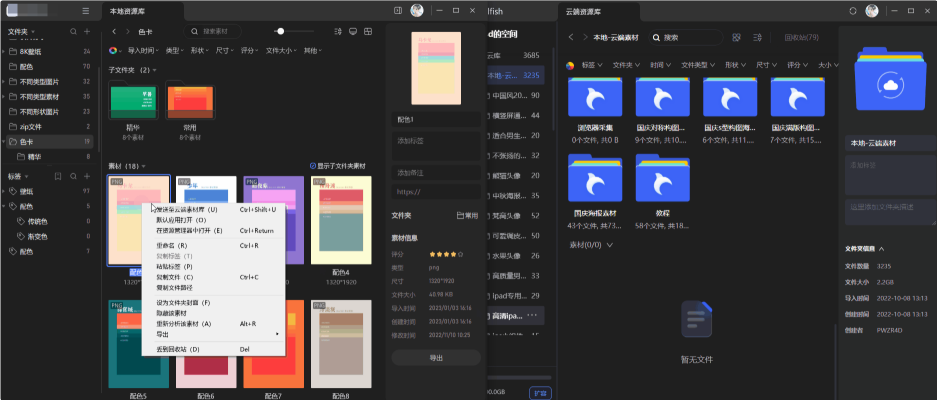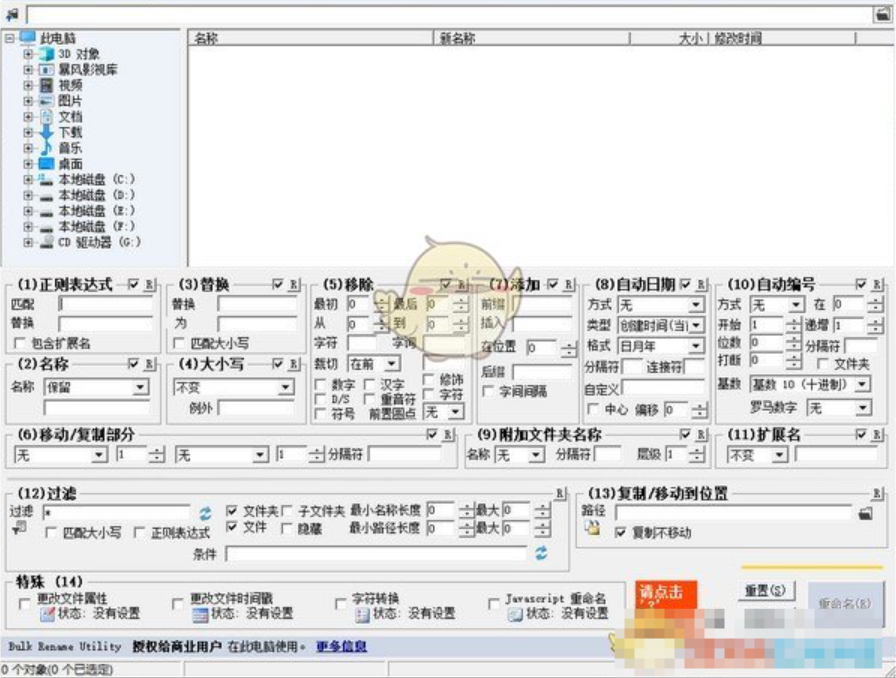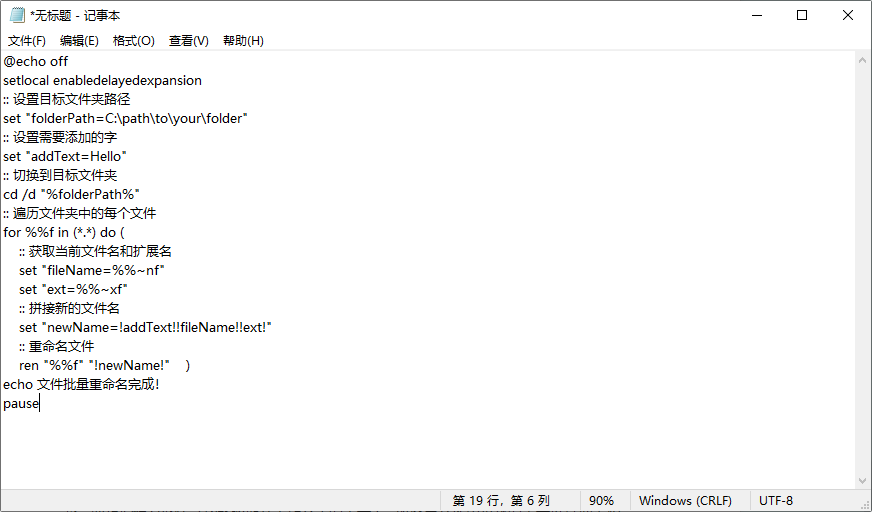文件名批量加一个字怎么操作?在忙碌的工作中,细节常常决定效率。最近,我就遇到了一个看似简单但却极为耗时的任务——给一批文件名统一加上一个字。这看似不值一提的小事,却在繁杂的工作中占据了不小的时间和精力,让我深刻体会到工作中的那些小细节有时竟能成为最大挑战。那天,我接到一个任务,需要将一大批文件进行归类管理,并且为了方便检索,每个文件名后都要加上一个特定的字。文件有很多,数量庞大,文件名的格式也各不相同。有的是简短的数字编号,有的是含有日期和字母的混合形式,还有一些文件名更长,包含了部门名称和项目内容。对于这些文件名,我必须按照一定的规则加上字母,否则文件将失去其应有的辨识度。
这时候我们就需要使用批量处理的方法,一键给所有文件名加上那个字,不然使用手动的方式一个一个重命名添加,效率真的会超级低,所以今天小编给大家分享几个文件名批量加一个字的办法,详细且简单,一看就会哟。
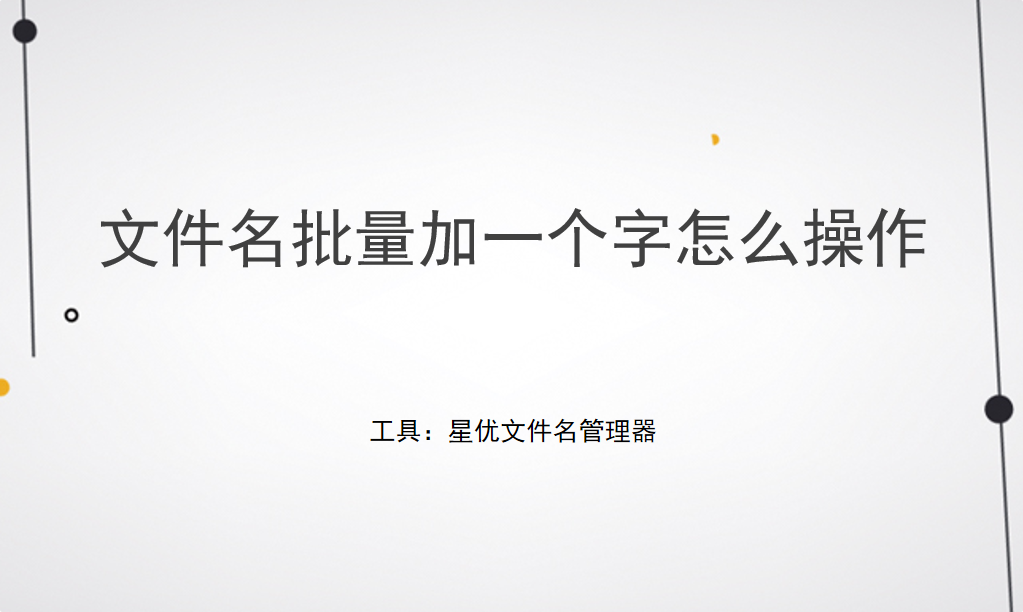
方法一:使用“星优文件名管理器”批量给文件名加一个字
软件下载地址:https://www.xingyousoft.com/softcenter/XYFile
步骤1,请第一次使用“星优文件名管理器”软件的朋友先将它安装到电脑上,安装好之后打开使用,并在首页里点击【文件重命名】功能。
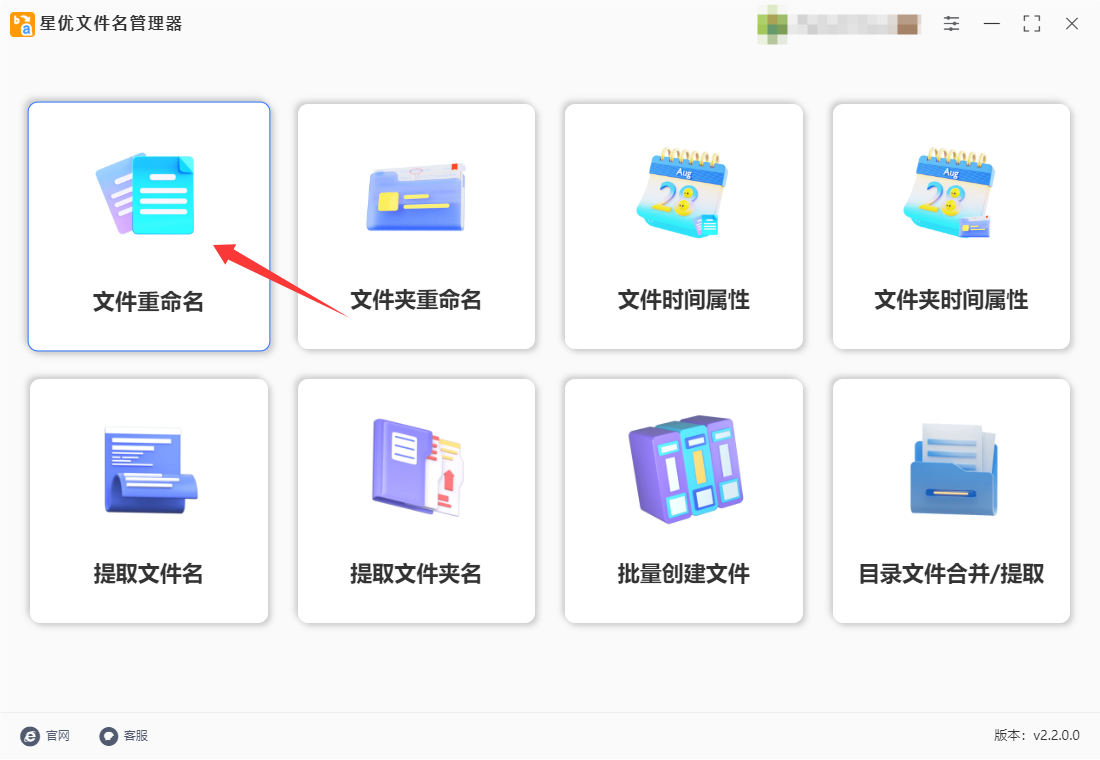
步骤2,此时软件跳转到内页,点击左上角【添加文件】按键胡【添加目录】按键,将名称需要加字的文件一次性全部导入到软件里。
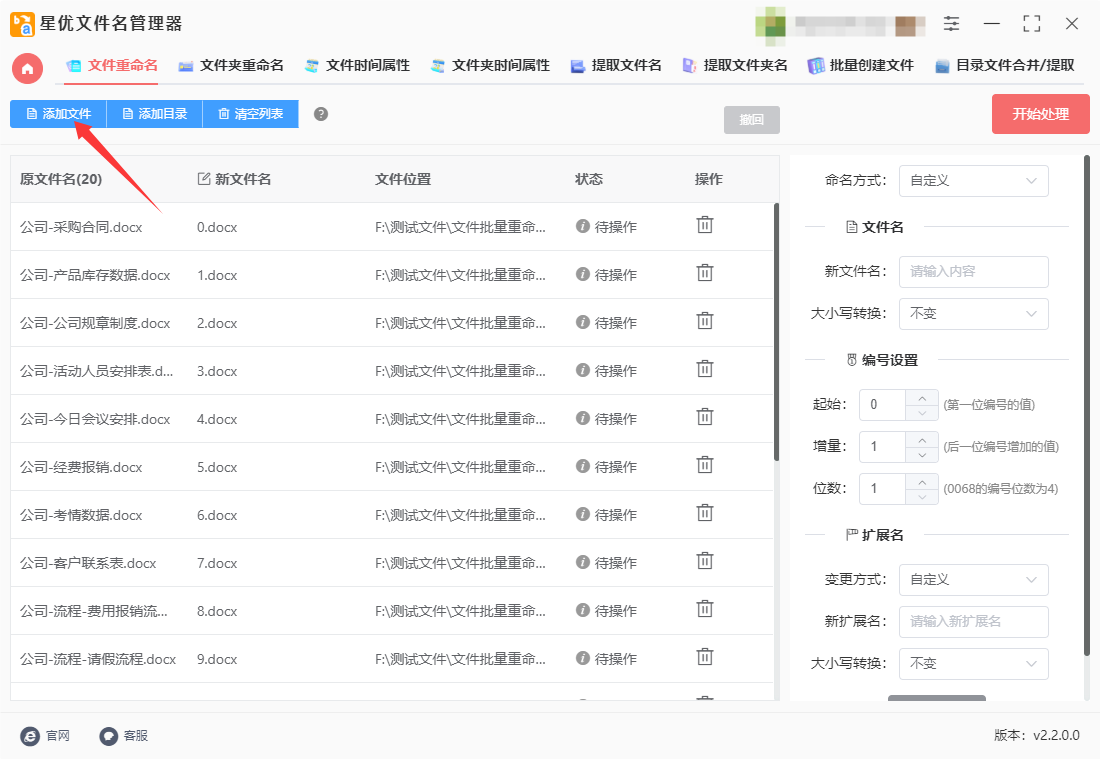
步骤3,随后在右侧进行相关设置:
① 先将【命名方式】设置为“插入”;
② 然后将【插入类型】设置为“自定义”模式;
③ 随后在【插入内容】的右侧输入要加入的文字;
④ 最后设置【插入位置】,大家根据自己的需要进行设置,可以精准到文件名的任何一个位置。
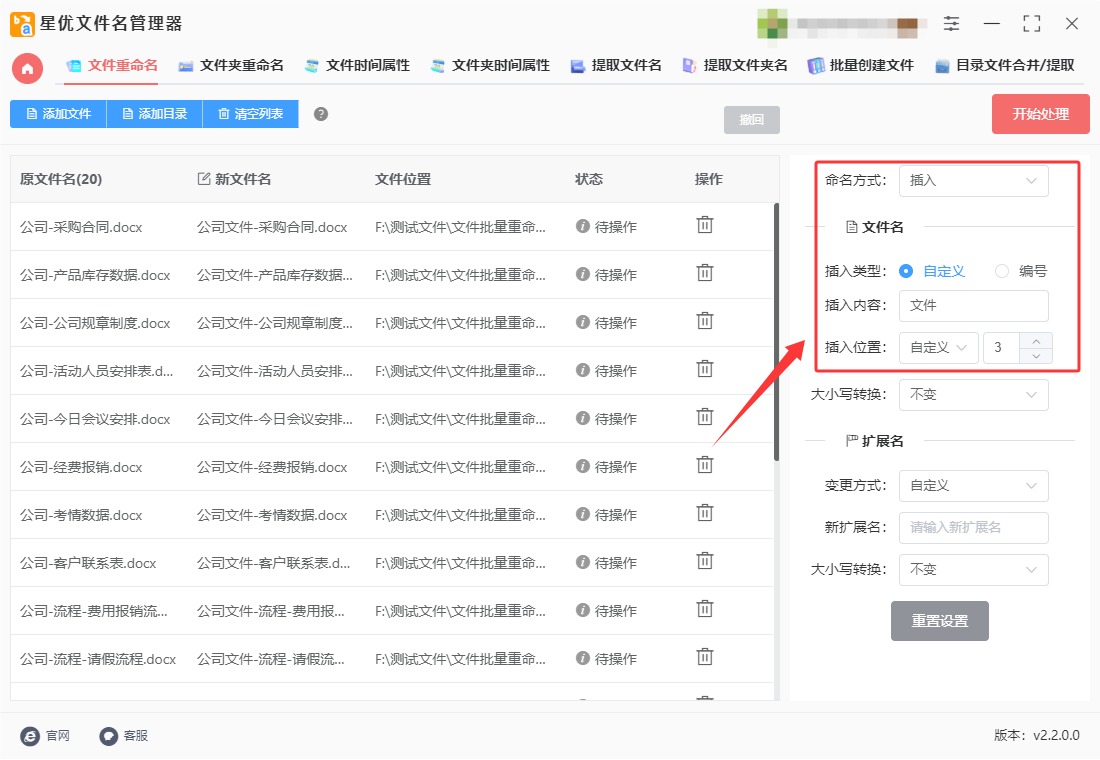
步骤4,设置效果大家可以通过新文件名这一列进行预览检查,这里代表修改后的文件名,并且会随着设置而实时更新。
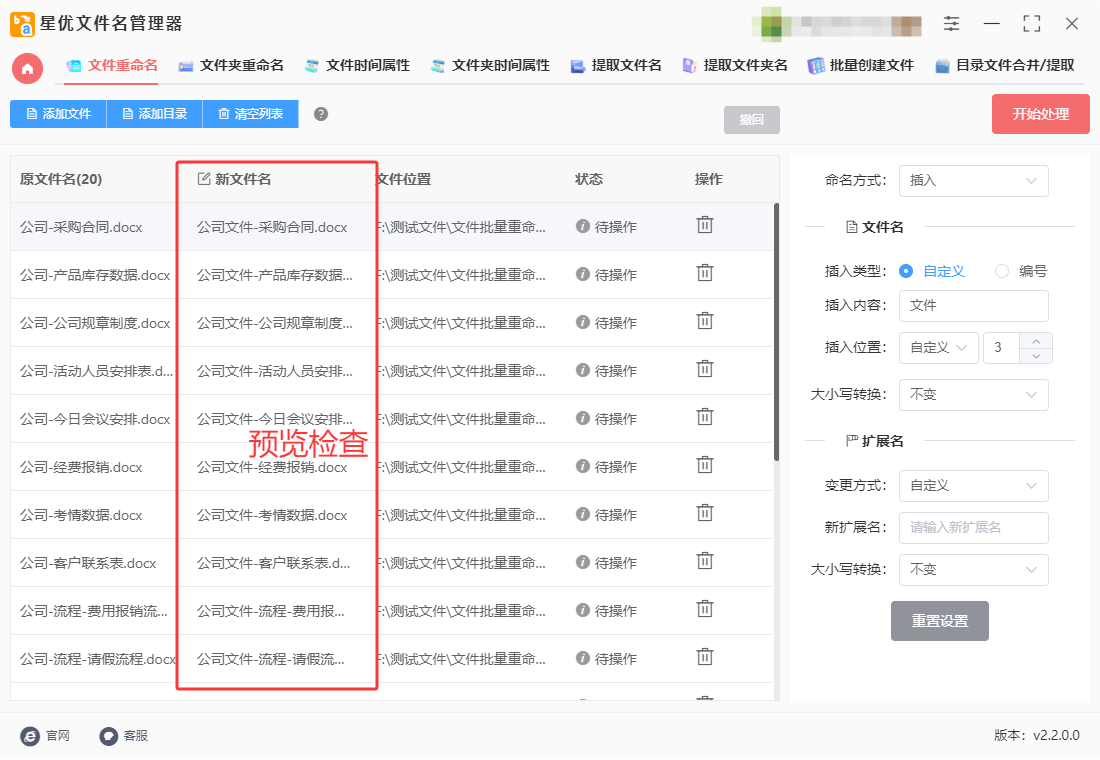
步骤5,点击右上角【开始处理】红色按键后立即启动文件重命名程序,等待几秒后软件弹出“处理完成”的提示框时,代表所有文件名完成文字添加。
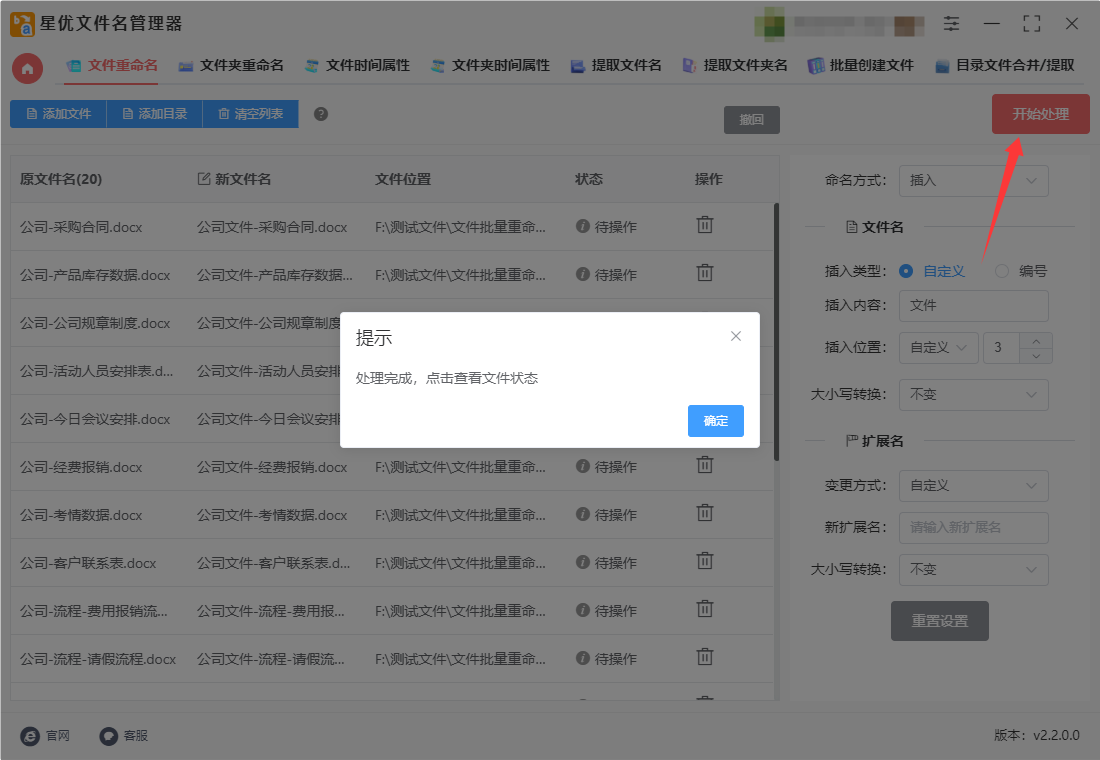
步骤6,最后从下图可以看到,我们成功往所有文件名中添加了“文件”这两个字,一键批量处理,证明本方法有效。
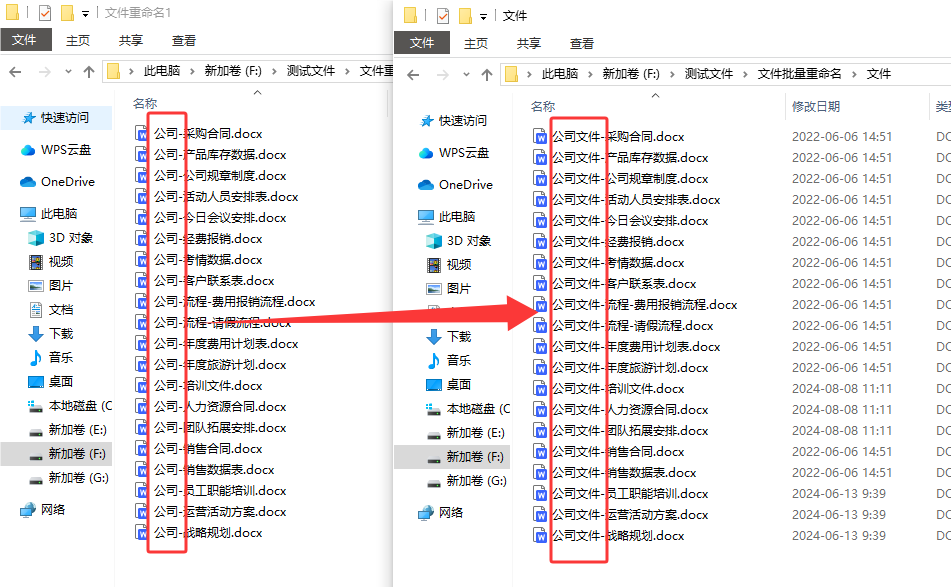
方法二:使用优速文件批量重命名软件批量添加
使用优速文件批量重命名软件给文件名批量加一个字,可按照以下详细操作步骤进行:
步骤1:下安装软件
双击安装包,按提示完成安装,安装完成后打开软件。
在软件首页点击【文件重命名】功能,进入操作界面。
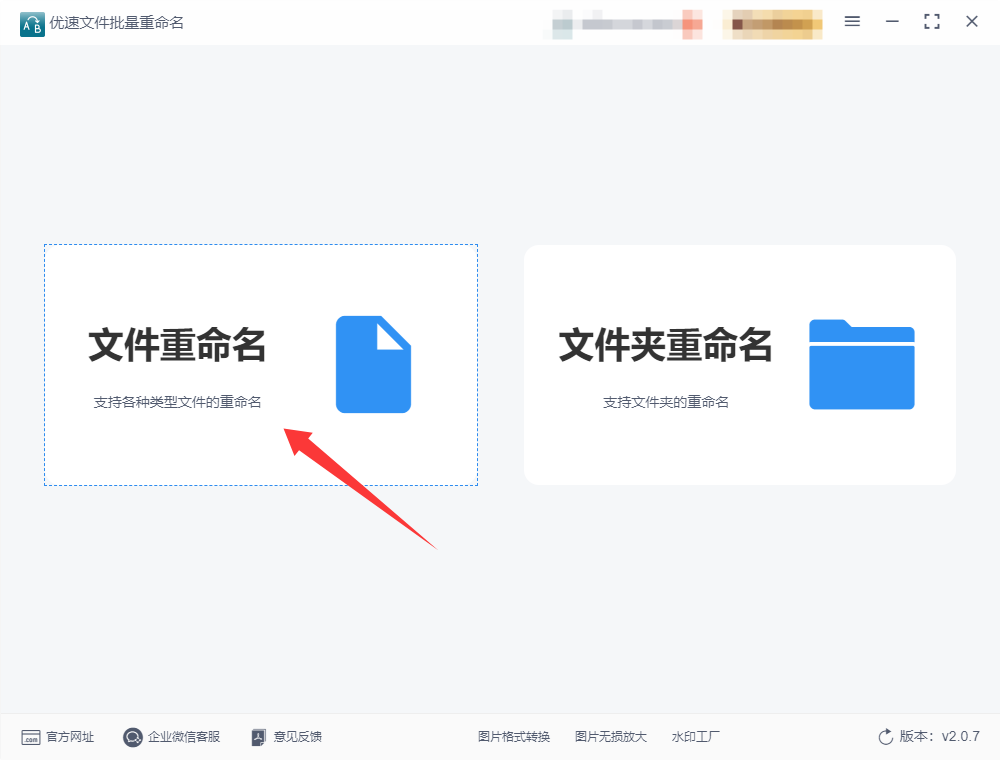
步骤2:导入需要重命名的文件
点击【添加文件】按钮,在弹出的文件选择对话框中:
选中需要重命名的文件(可按住Ctrl键多选,或直接拖拽文件到软件界面)。
点击【打开】,将文件导入软件,导入成功后文件名会显示在左侧列表中。
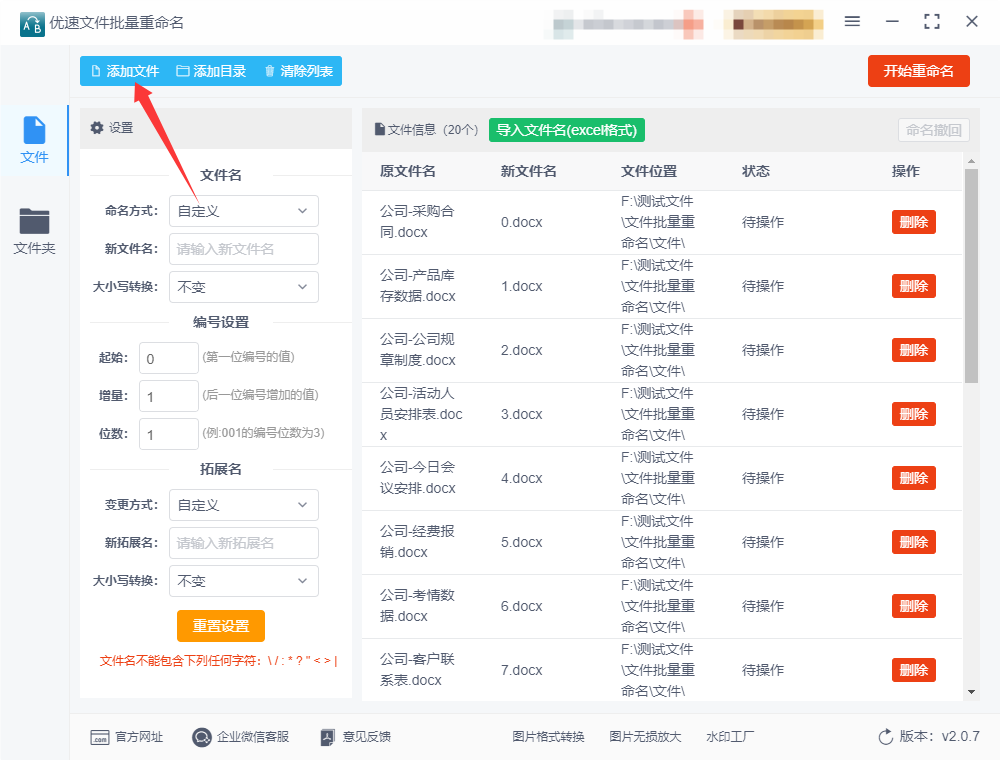
步骤3:设置重命名规则
①选择命名方式:
在右侧设置区域,找到【命名方式】选项,选择【插入】。
② 设置插入内容:
在【插入类型】中选择【自定义内容】。
在【插入内容】输入框中,输入需要添加的字(如“新”)。
③ 选择插入位置:
在【插入位置】选项中,选择【文件名尾】(若需在文件名前添加,则选择【文件名头】)。
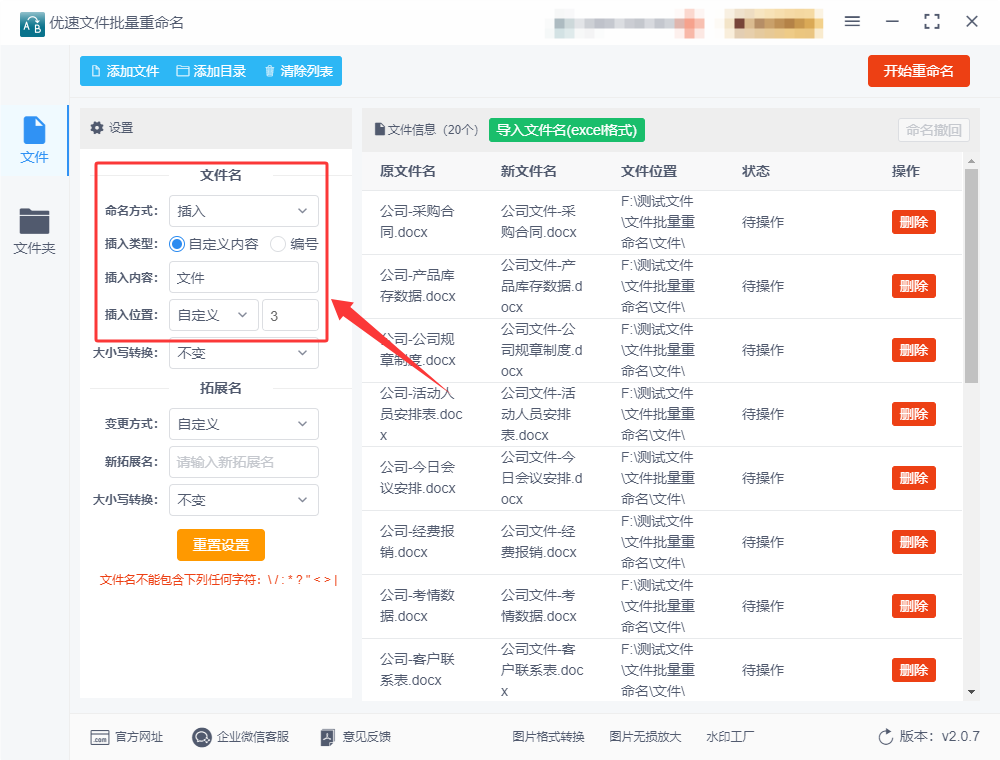
④ 预览效果:
设置过程中,右侧会实时显示新文件名的预览效果(如原文件名“报告.docx”→ 新文件名“报告新.docx”)。
检查预览是否符合预期,若有问题可随时调整设置。
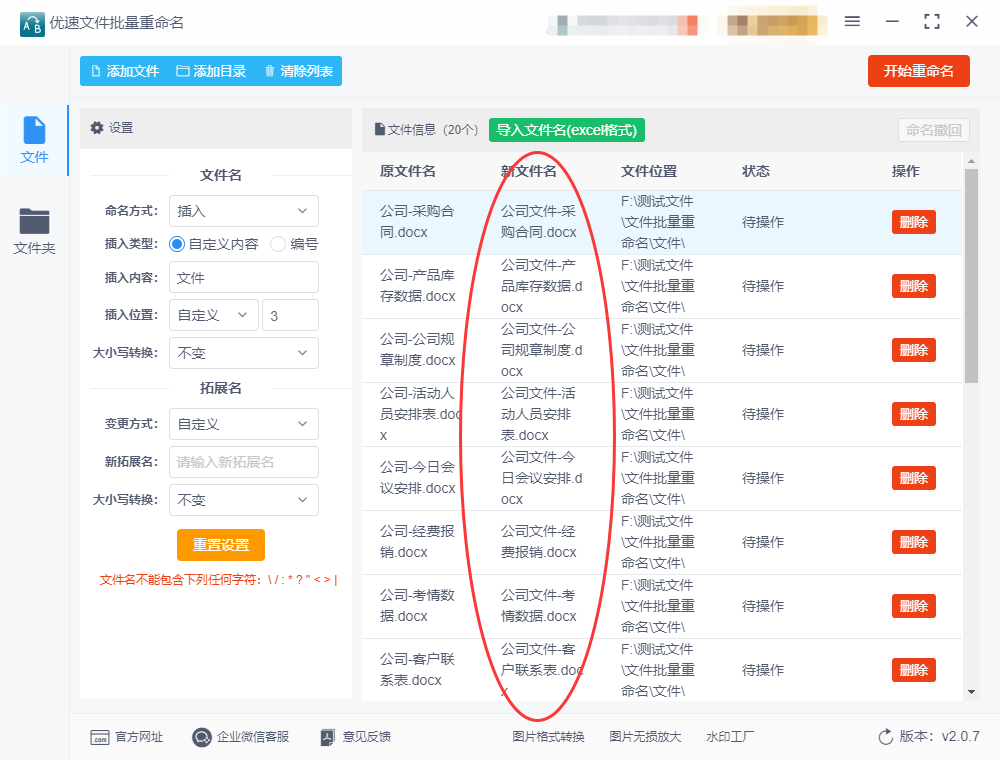
步骤4:执行批量重命名
确认设置无误后,点击界面上的【开始重命名】按钮(部分版本为红色按钮)。
软件将开始执行批量重命名操作,此过程通常只需几秒至十几秒。
重命名完成后,软件会弹出“重命名成功”的提示框,点击【确定】即可。
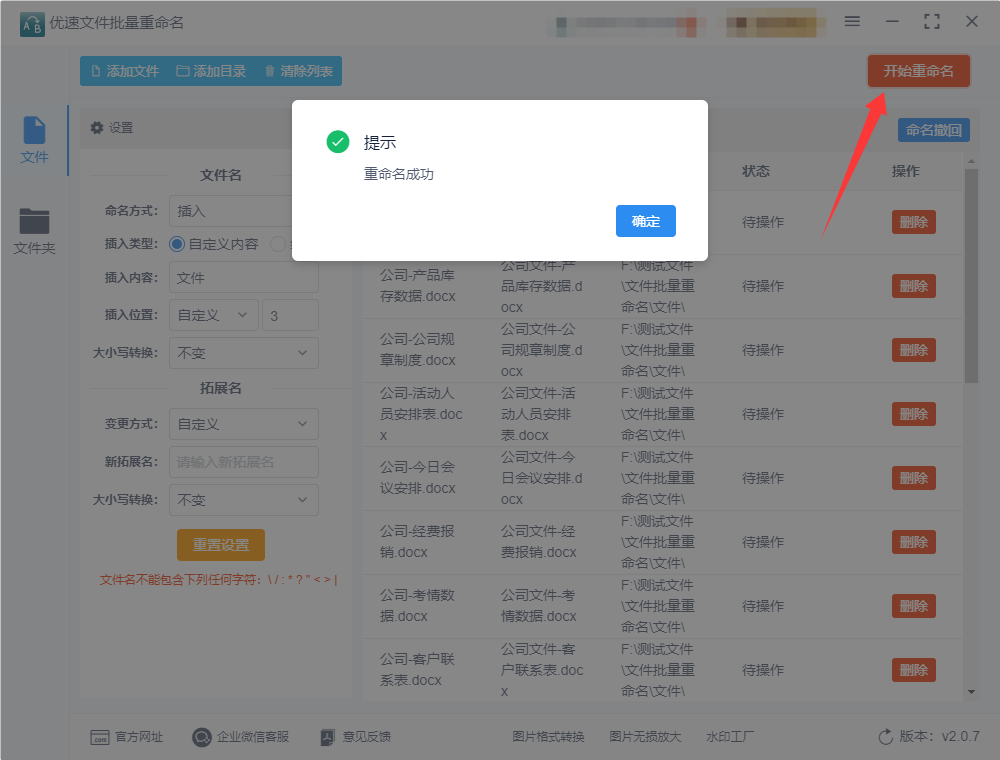
步骤5:验证结果
前往文件所在文件夹,检查文件名是否已按预期修改(如所有文件名末尾均添加了指定字)。
若发现错误,可点击软件左上角的【恢复原文件名】按钮(仅限未关闭软件前操作),重新设置规则后再次执行。
注意事项
备份文件:操作前建议备份原文件,以防误操作导致文件名混乱。
文件名长度限制:Windows系统文件名最长支持255个字符,添加文字后需确保总长度不超限。
特殊字符:避免使用< > | : " * ?等系统保留字符作为添加内容。
软件版本:确保使用最新版软件,以支持全部功能(如免费版与付费版功能可能存在差异)。
方法三:使用Ted Renamer批量给文件名加一个字
Ted Renamer是一款轻量级且功能强大的批量文件重命名工具,专为高效管理大量文件设计。它支持通过拖放或目录导入快速添加文件,提供包括插入/删除字符串、替换字符、大小写转换、正则表达式匹配等在内的20余种重命名规则,可灵活组合使用以满足复杂需求。例如,用户能轻松为文件名批量添加前缀、后缀,或根据文件属性(如创建日期、EXIF信息)自动命名。软件界面简洁,支持实时预览与一键撤销,避免操作失误。此外,其多语言界面(含中文)和绿色免安装特性,使其成为个人用户及团队协作中文件整理的实用利器。使用Ted Renamer批量给文件名添加一个字(或字符串)的操作步骤如下,结合其核心功能设计,可高效完成批量重命名需求:
一、操作步骤详解
① 启动软件并设置语言
解压下载Ted Renamer压缩包(绿色免安装版),直接运行主程序 Renamer.exe。
首次启动为英文界面,通过顶部菜单栏 Options → Language 选择 简体中文,方便后续操作。
② 添加需要重命名的文件
点击顶部菜单栏 文件 → 添加文件,在弹出的对话框中选择目标文件(支持多选),或直接拖拽文件到软件窗口。
若需批量处理文件夹内所有文件,选择 文件 → 添加目录,并勾选 包含子目录(如需)。
③ 设置重命名规则:插入字符串
点击顶部菜单栏 操作,在左侧规则列表中选择 插入字符串。
在右侧参数设置区域:
输入字符串:填写需添加的字(如“秋”)。
插入位置:选择 开头(文件名前添加)或 结尾(文件名后添加),也可指定具体字符位置(如“第3个字符后”)。
示例:若原文件名为 文档.txt,在开头插入“秋”后,新文件名为 秋文档.txt。
④ 预览并执行批量重命名
在软件下方文件列表中,实时查看 新文件名 列的预览效果,确认无误后点击顶部 开始 按钮。
软件会弹出确认对话框,点击 是 即可执行批量操作。
⑤ 撤销与日志查看(可选)
若操作失误,可通过顶部 撤销 按钮回退至上一步。
点击 日志 可查看详细重命名记录,便于追溯问题。
二、功能扩展:其他常见需求实现
① 批量添加前缀/后缀:
在 插入字符串 规则中,选择插入位置为 开头 或 结尾,输入固定文本即可。
示例:为所有文件添加前缀“2025_”,新文件名格式为 2025_原文件名.txt。
② 结合其他规则组合操作:
Ted Renamer 支持叠加多个规则(如先插入字符串,再替换特定字符)。通过 操作 → 添加规则 实现复杂命名逻辑。
③ 从文件属性提取信息命名:
支持从 MP3标签、照片EXIF信息、文件创建日期 等提取数据作为文件名部分,适合多媒体文件管理。
三、注意事项
备份文件:批量操作前建议备份原文件,避免意外覆盖。
规则冲突:若新文件名与现有文件重复,软件会提示覆盖或跳过,需根据需求选择。
正则表达式(高级):对命名规则有复杂需求时,可通过 正则表达式 自定义匹配与替换逻辑。
通过以上步骤,Ted Renamer 可快速、精准地完成文件名批量添加字符的需求,其预览功能和撤销机制进一步保障了操作安全性,适合日常文件管理或项目归档等场景。
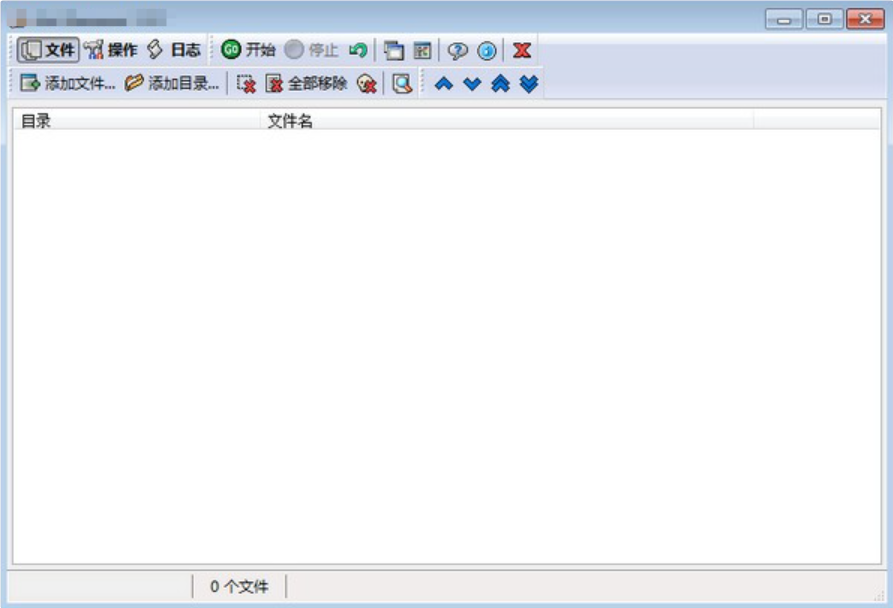
方法四:使用Bestfish批量给文件名加一个字
在Bestfish中给文件名批量加一个字,可通过其内置的 批量重命名 功能实现,具体操作步骤如下:
一、操作步骤详解
① 启动软件并导入文件
打开 Bestfish,通过左侧菜单栏进入已分类的素材库(或直接在文件资源管理器中框选需重命名的文件,拖拽至软件界面)。
若需从文件夹导入,点击顶部菜单栏 文件 → 添加文件夹,选择目标目录后勾选 包含子目录(如需处理嵌套文件)。
② 进入批量重命名界面
在软件主界面中,框选 需重命名的文件(支持多选),右键点击选中区域,在弹出菜单中选择 重命名。
或通过顶部菜单栏 工具 → 批量重命名 进入操作界面。
③ 选择重命名模式并设置规则
添加文字模式:
在重命名规则列表中,选择 添加文字。
在输入框中填写需添加的字(如“秋”)。
选择添加位置:
名称之前:在原文件名开头插入(如原文件 文档.txt → 新文件名 秋文档.txt)。
名称之后:在原文件名结尾插入(如原文件 文档.txt → 新文件名 文档秋.txt)。
替换文字模式(可选):
若需替换文件名中的特定字符,选择 替换文字,输入原始字符和替换内容(如将“旧”替换为“新”)。
设置新名字模式(可选):
选择 设置新名字,可自定义命名模板(如 名称+数字),输入基础名称和起始编号,实现序列化命名。
④ 预览并执行批量操作
在重命名界面下方,实时查看 新文件名 列的预览效果,确认无误后点击 重命名 按钮。
软件会弹出确认对话框,点击 是 即可完成批量操作。
二、功能扩展与注意事项
支持格式:Bestfish 支持图片(JPG/PNG/PSD等)、视频(MP4/MOV等)、文档(PDF/DOCX等)及压缩包(ZIP/RAR等)的批量重命名。
撤销操作:若操作失误,可通过顶部菜单栏 编辑 → 撤销 回退至上一步。
标签管理:重命名后,可为文件添加关键字或标签(如“季节_秋”),便于后续分类筛选。
规则保存:常用重命名规则可保存为模板,下次直接调用,提升效率。
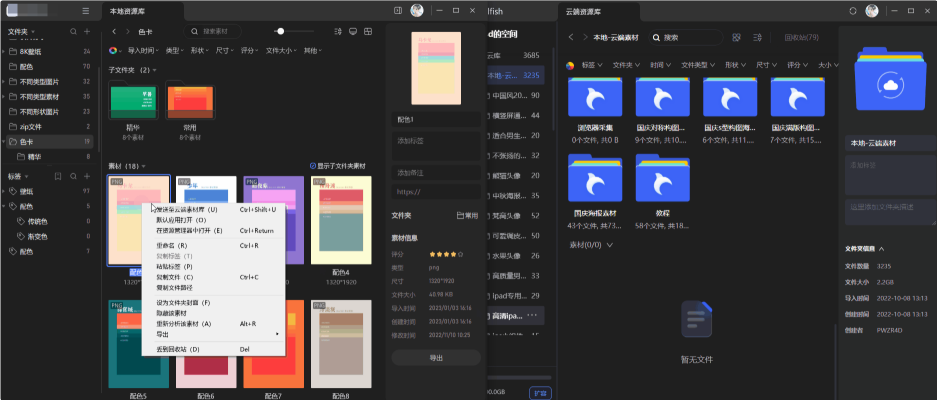
方法五:使用Black Filename Utility批量给文件名加一个字
Black Filename Utility(简称BRU)是一款专为Windows系统设计的免费文件批量重命名工具,凭借其强大的功能与简洁的操作逻辑,成为文件管理领域的“效率神器”。它支持12项核心操作,涵盖批量添加前缀/后缀、插入/删除指定字符、自动编号、扩展名修改、正则表达式匹配等,甚至能根据文件元数据(如拍摄时间、ID3标签)智能命名。使用Black Filename Utility 来批量给文件名添加一个字(或其他内容)是非常简单的,下面是详细的操作步骤:
1. 安装软件
如果还没有安装Black Filename Utility,就请将它安装到电脑上。
2. 打开软件
安装完成后,启动Black Filename Utility。
3. 选择文件
在主界面中,左侧的文件夹树结构中,找到你想要操作的文件夹并点击,右侧会显示该文件夹中的所有文件。
选中你要批量修改的文件(可以按住 Ctrl 键多选,或者按 Ctrl + A 选择所有文件)。
4. 设置批量修改文件名
在界面底部的多个选项卡中,找到 "Add (8)" 选项卡。这是用来在文件名前或后加字符的地方。
5. 设置添加的字符
在 Add (8) 选项卡中,你会看到 Add Prefix 和 Add Suffix 两个选项:
Add Prefix:在文件名前添加字符。
Add Suffix:在文件名后添加字符。
在对应的框中输入你想要添加的字符。例如,如果你要在文件名后加一个字 "abc",就把 "abc" 输入到 Add Suffix 中。
6. 预览效果
在设置完成后,文件列表右侧会自动显示修改后的预览效果。这样你可以看到每个文件名的变化,确保修改无误。
7. 执行批量重命名
如果预览效果满足你的要求,点击窗口底部的 "Rename" 按钮,软件会自动开始批量重命名操作。
8. 完成
文件名已经批量修改完成,你可以去文件夹中查看新的文件名。
注意事项
操作前最好先确认文件是否已经备份,避免意外发生。
你可以使用其他选项,比如替换(Replace)、删除(Remove)、添加数字等,来满足更复杂的命名需求。
这样,你就可以用Black Filename Utility 快速批量给文件名加上一个字或者其他字符了!
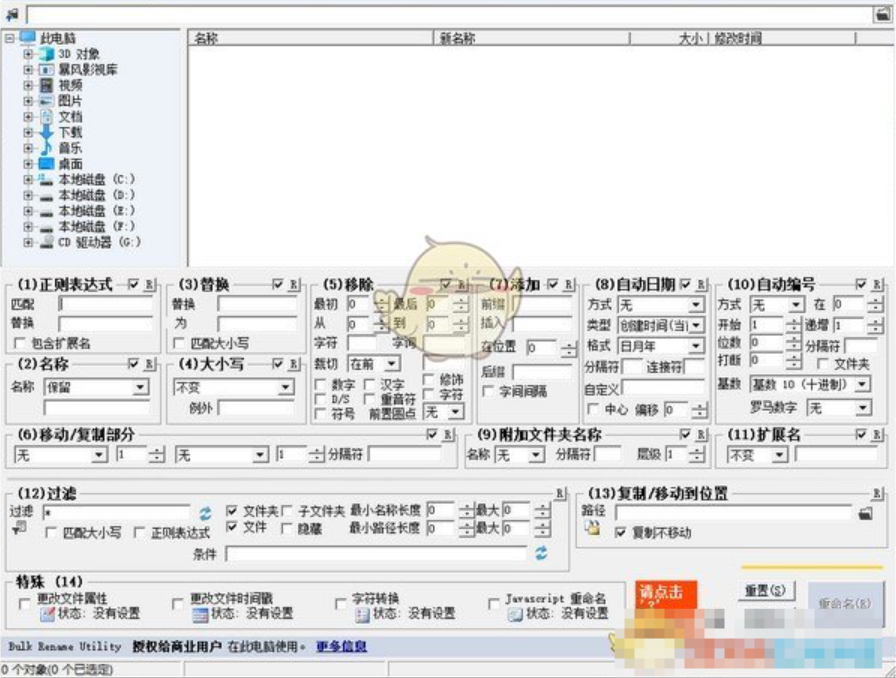
方法六:使用bat脚本批量给文件名加一个字
要通过批处理(.bat)脚本批量给文件名加一个字,可以按照以下步骤操作:
1. 准备工作
确保所有需要修改的文件都在同一个文件夹中,便于批处理操作。
2. 创建 .bat 文件
打开记事本(Notepad)。
将以下脚本粘贴到记事本中。
3. 编写批处理脚本
@echo off
setlocal enabledelayedexpansion
:: 设置目标文件夹路径
set "folderPath=C:\path\to\your\folder"
:: 设置需要添加的字
set "addText=Hello"
:: 切换到目标文件夹
cd /d "%folderPath%"
:: 遍历文件夹中的每个文件
for %%f in (*.*) do (
:: 获取当前文件名和扩展名
set "fileName=%%~nf"
set "ext=%%~xf"
:: 拼接新的文件名
set "newName=!addText!!fileName!!ext!"
:: 重命名文件
ren "%%f" "!newName!" )
echo 文件批量重命名完成!
pause
4. 解释脚本功能
set "folderPath=C:\path\to\your\folder":将此处的路径替换为你文件所在的文件夹路径。
set "addText=Hello":将 Hello 替换为你想加到文件名开头的字或字符串。
for %%f in (*.*):这行表示遍历当前文件夹中的所有文件。你可以根据需要修改 *.* 为其他文件类型(如 *.txt,表示只处理 .txt 文件)。
set "fileName=%%~nf":获取文件的名称(不带扩展名)。
set "ext=%%~xf":获取文件的扩展名(如 .txt)。
set "newName=!addText!!fileName!!ext!":拼接新的文件名。
ren "%%f" "!newName!":重命名文件。
5. 保存并执行
将记事本保存为 .bat 文件(如:rename_files.bat)。
双击该 .bat 文件,它会自动为文件添加指定的字。
6. 注意事项
备份文件:执行批处理脚本之前,最好先备份文件夹中的文件,以防万一。
文件夹路径:确保路径正确,并且路径中没有特殊字符或空格。如果有空格,记得用双引号 " 包围路径。
权限问题:确保你有权限修改目标文件夹中的文件。
通过这个脚本,你就可以批量给文件名加上指定的字。
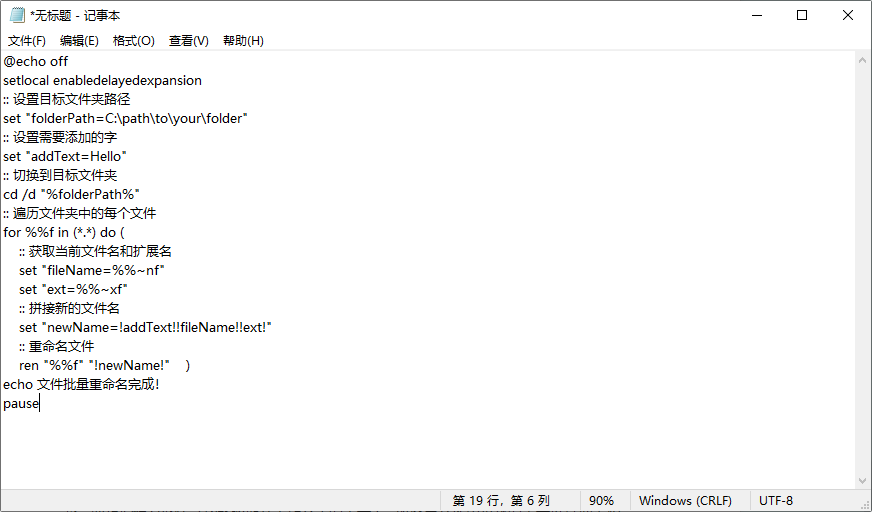
遇到大量文件名需要修改的时候,每次改一个文件名,都需要先选中文件、点击重命名、加上字母、然后再按下回车键。这样反复操作,时间一点点被消耗,手指已经疲惫,眼睛也开始变得模糊。这种重复性的劳动很容易让人产生厌倦感,尤其是当你意识到任务的数量是如此庞大,而每一文件名的修改都看似微不足道,但积累起来却能让时间变得异常漫长。幸运的是,我及时意识到这份工作的低效,于是我开始调整心态,不再专注于一个个文件的修改,而是把精力放在寻找能够提升工作效率的工具上。所以需要使用特殊的工具进行批量化处理,自动化的操作替代了我之前的手动重复。文件名的变更不仅变得高效,还减少了人为的错误。这一经验让我意识到,工作中即使是最琐碎、最简单的任务,如果缺乏效率的工具或方法,可能会变成一个消耗大量精力的“噩梦”。今天小编就“文件名批量加一个字怎么操作?”给大家做了一个详细的技巧分享,相信方法对大家是有很大帮助的,学会后记得点赞支持一下。